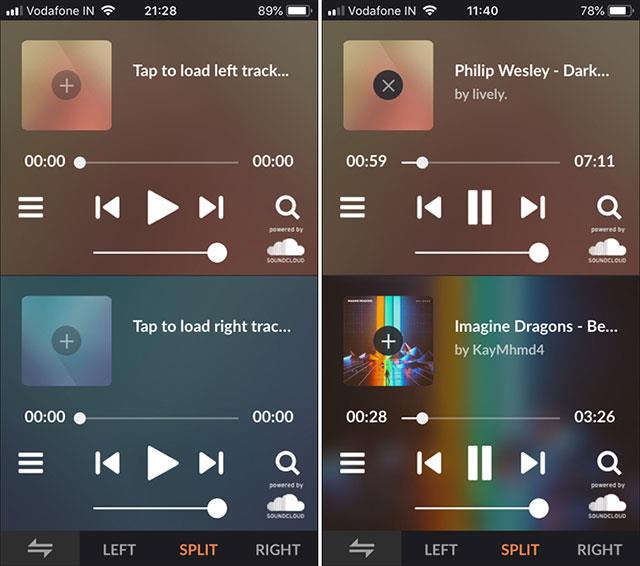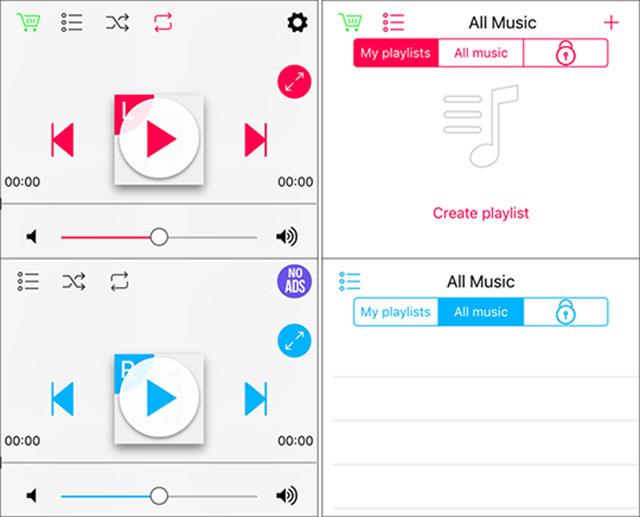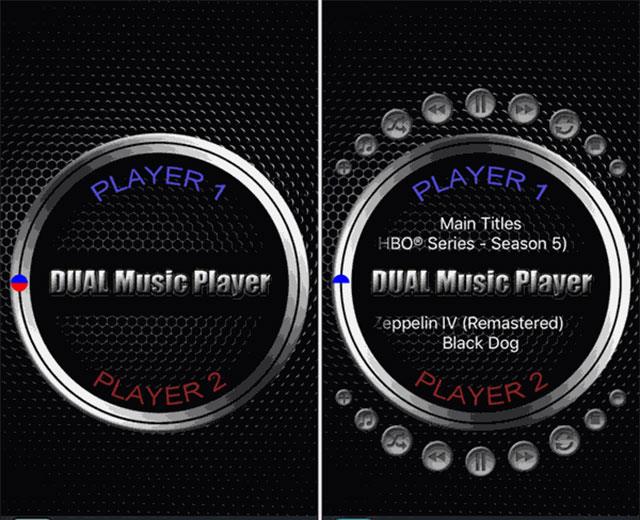Non sappiamo cosa fare quando ascoltiamo musica con qualcuno e all'improvviso vogliono ascoltare 2 brani diversi ma hanno solo un iPhone . Il seguente articolo ti introdurrà ad alcune applicazioni che possono aiutarci ad ascoltare 2 brani su un iPhone , con la combinazione di un auricolare.
1. SplitCloud Double Music Player
Scarica: SplitCloud Double Music Player
SplitCloud Double Music Player suddividerà lo schermo del telefono in 2 parti uguali, ognuna delle quali è un lettore musicale diverso. Fai clic sull'icona della lente di ingrandimento per cercare e ascoltare le tue canzoni preferite.
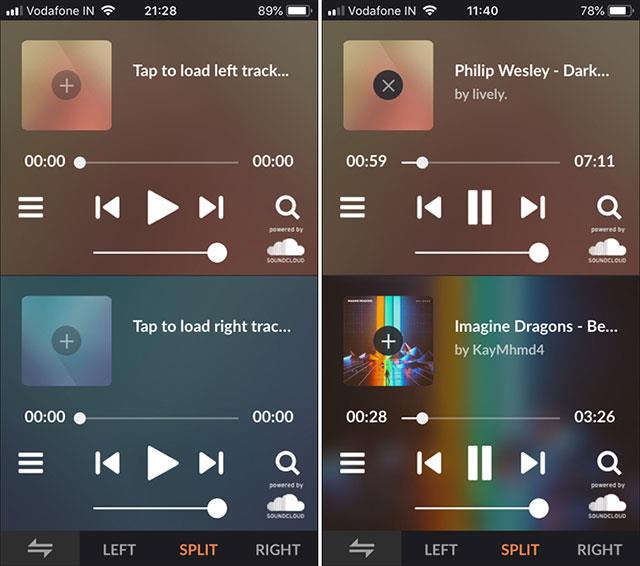
I brani sono trasmessi in streaming sulle classifiche di SplitCloud o i brani sono divisi in diversi generi.
Puoi trovare un brano e l'applicazione lo caricherà su un lettore musicale, reinstallando l'operazione con l'altra parte. La musica in alto ora verrà riprodotta sull'auricolare sinistro e verrà riprodotta a destra con il brano in basso.
Come altri strumenti, SplitCloud Double Music Player ti consente anche di aggiungere brani ai tuoi preferiti e ogni lettore avrà una traccia di brano separata, senza influenzarsi a vicenda.
Se non ti piace ascoltare due canzoni contemporaneamente, premi il pulsante Sinistra o Destra nella parte inferiore dello schermo per ascoltare una delle due canzoni che stai ascoltando.
2. DuoPod - Ascolta insieme
Scarica DouPod - Ascolta insieme
Questo è un lettore musicale simile a SplitCloud Double, inoltre divide lo schermo in 2 parti con 2 lettori musicali diversi. Ma prima vedrai il video promuovere l'applicazione come un pop-up e non disattivarlo.
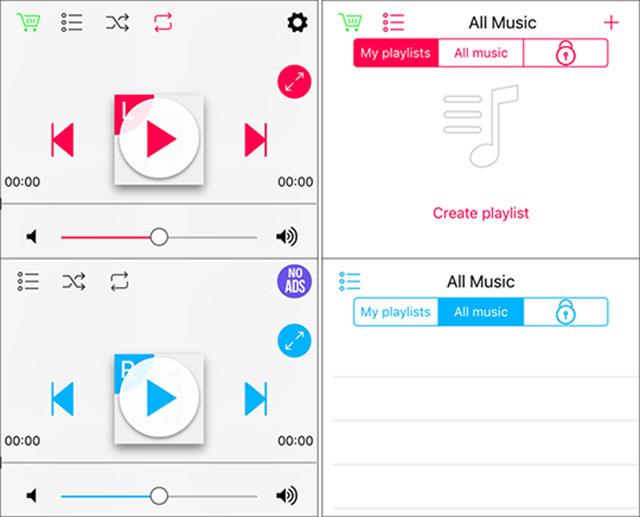
La differenza tra questi due strumenti è che DouPod - Listen Together non utilizza SoundCloud, quindi puoi ottenere playlist solo da iTunes dell'iPhone. Fai clic sul menu e seleziona La mia playlist o Tutta la musica .
Simile a SplitCloud, questa applicazione può anche convertire 2 lettori musicali per riprodurre la stessa canzone.
3. DUAL Audio Player
A differenza delle due applicazioni precedenti, Audio Player consente la connessione con Apple Music , in modo da poter riprodurre comodamente le canzoni da lì. Dividerà ogni brano come un semicerchio.
Scarica DUAL Audio Play
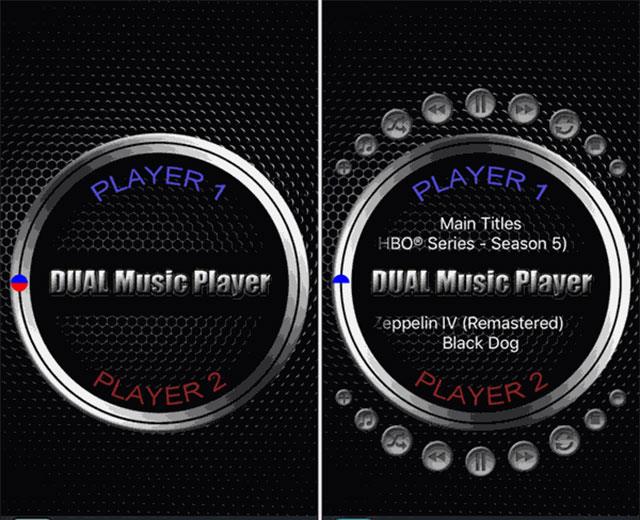
Basta toccare ciascuna metà del cerchio sullo schermo, in questo momento appariranno i tasti funzione, per aggiungere brani alle playlist, premere il pulsante con l'icona di Apple Music . Il lettore musicale non consente la ricerca, quindi puoi solo ascoltare i brani dei tuoi preferiti e dei tuoi brani.
DUAL Audio Play è un'app gratuita, gli annunci dell'app store appariranno sotto lo schermo e non influenzeranno il tuo godimento della musica.
Sopra ci sono lettori musicali che ti aiutano ad ascoltare 2 brani contemporaneamente con solo un iPhone e un auricolare. Spero che questa sia un'esperienza molto interessante per coloro a cui piace ascoltare la musica con i loro amici.